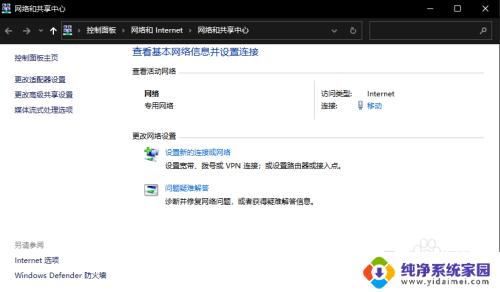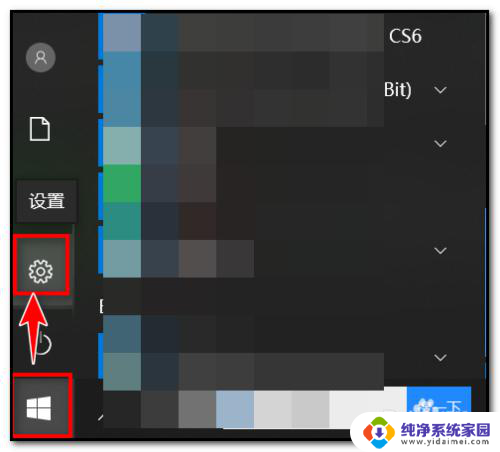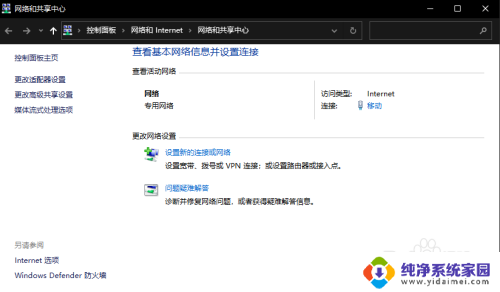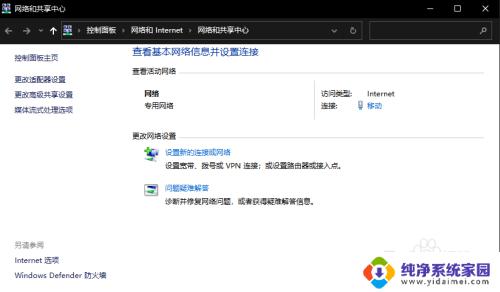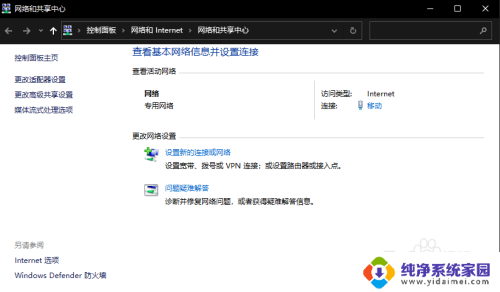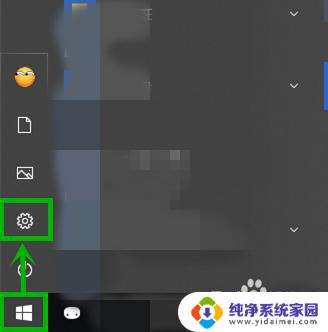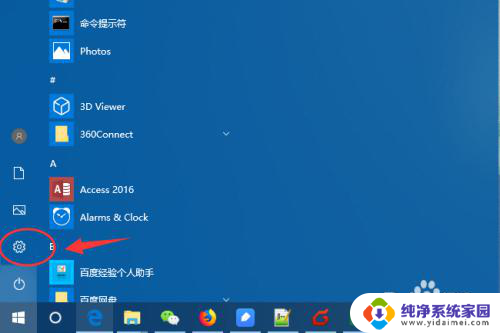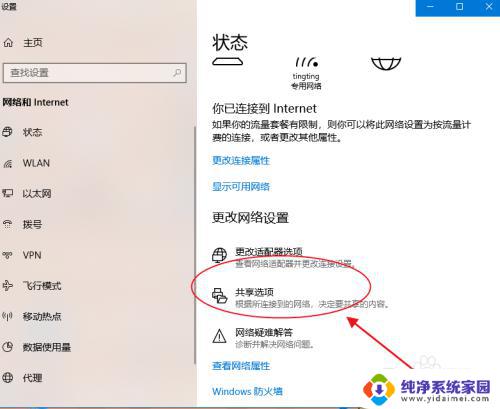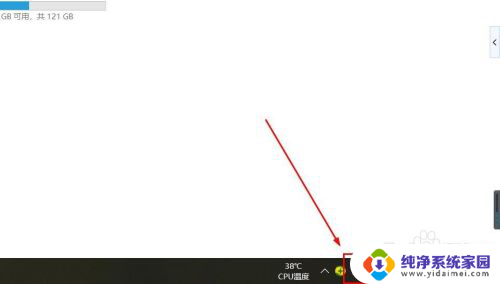win10怎么进入共享网络 win10系统中网络和共享中心的快捷打开方法
在如今的数字化时代,网络已成为人们生活中不可或缺的一部分,而在使用Windows 10操作系统的用户中,进入共享网络和打开网络和共享中心是日常操作中经常遇到的问题。不论是为了与他人共享文件和资源,还是为了快速检查网络连接状态,掌握如何使用这些功能对于提高工作效率和解决网络问题至关重要。本文将为大家介绍在Windows 10系统中进入共享网络和打开网络和共享中心的快捷方法,帮助读者轻松应对各种网络操作。
方法如下:
1.win10系统设置网络的时候都需要打开网络和共享中心来实现上网。
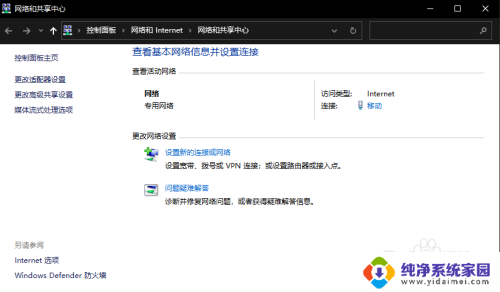
2.方法1:右键桌面右下角网络小图标,选择打开网络和Internet设置。
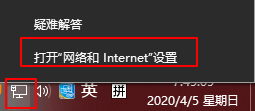
3.这时会打开“Windows设置 - 网络和Internet设置 - 状态”设置窗口,在“高级网络设置”区域可以看到“网络和共享中心”链接。
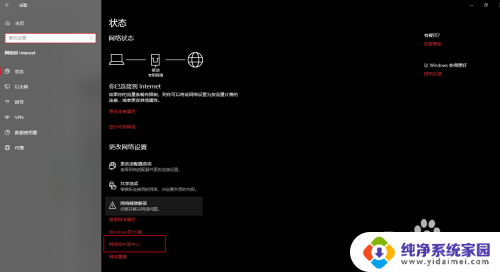
4.点击链接即可打开“控制面板\网络和 Internet\网络和共享中心”。
5.方法2:右键桌面的网络图标,选择属性即可打开网络共享中心。
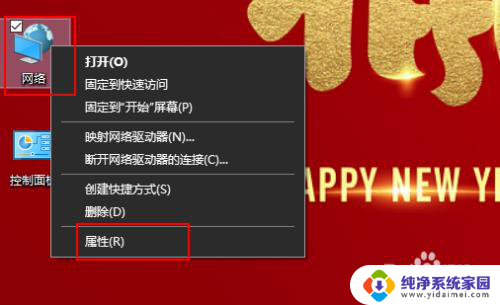
6.方法3:右键开始菜单,选择搜索。输入网络和共享中心,即可自动搜索在顶端显示,点击后立即打开。
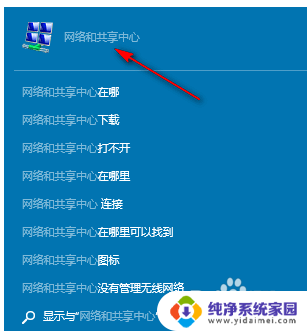
7.以上是所有方法,选择适合自己的方法使用。
以上就是关于如何进入共享网络的全部内容,有出现相同情况的用户可以按照以上方法解决。